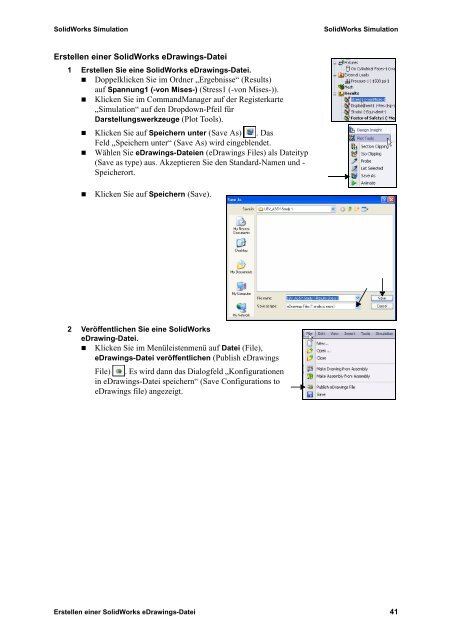SolidWorks Simulation
SolidWorks Simulation
SolidWorks Simulation
Erfolgreiche ePaper selbst erstellen
Machen Sie aus Ihren PDF Publikationen ein blätterbares Flipbook mit unserer einzigartigen Google optimierten e-Paper Software.
<strong>SolidWorks</strong> <strong>Simulation</strong> <strong>SolidWorks</strong> <strong>Simulation</strong><br />
Erstellen einer <strong>SolidWorks</strong> eDrawings-Datei<br />
1 Erstellen Sie eine <strong>SolidWorks</strong> eDrawings-Datei.<br />
Doppelklicken Sie im Ordner „Ergebnisse“ (Results)<br />
auf Spannung1 (-von Mises-) (Stress1 (-von Mises-)).<br />
Klicken Sie im CommandManager auf der Registerkarte<br />
„<strong>Simulation</strong>“ auf den Dropdown-Pfeil für<br />
Darstellungswerkzeuge (Plot Tools).<br />
Klicken Sie auf Speichern unter (Save As) . Das<br />
Feld „Speichern unter“ (Save As) wird eingeblendet.<br />
Wählen Sie eDrawings-Dateien (eDrawings Files) als Dateityp<br />
(Save as type) aus. Akzeptieren Sie den Standard-Namen und -<br />
Speicherort.<br />
Klicken Sie auf Speichern (Save).<br />
2 Veröffentlichen Sie eine <strong>SolidWorks</strong><br />
eDrawing-Datei.<br />
Klicken Sie im Menüleistenmenü auf Datei (File),<br />
eDrawings-Datei veröffentlichen (Publish eDrawings<br />
File) . Es wird dann das Dialogfeld „Konfigurationen<br />
in eDrawings-Datei speichern“ (Save Configurations to<br />
eDrawings file) angezeigt.<br />
Erstellen einer <strong>SolidWorks</strong> eDrawings-Datei 41